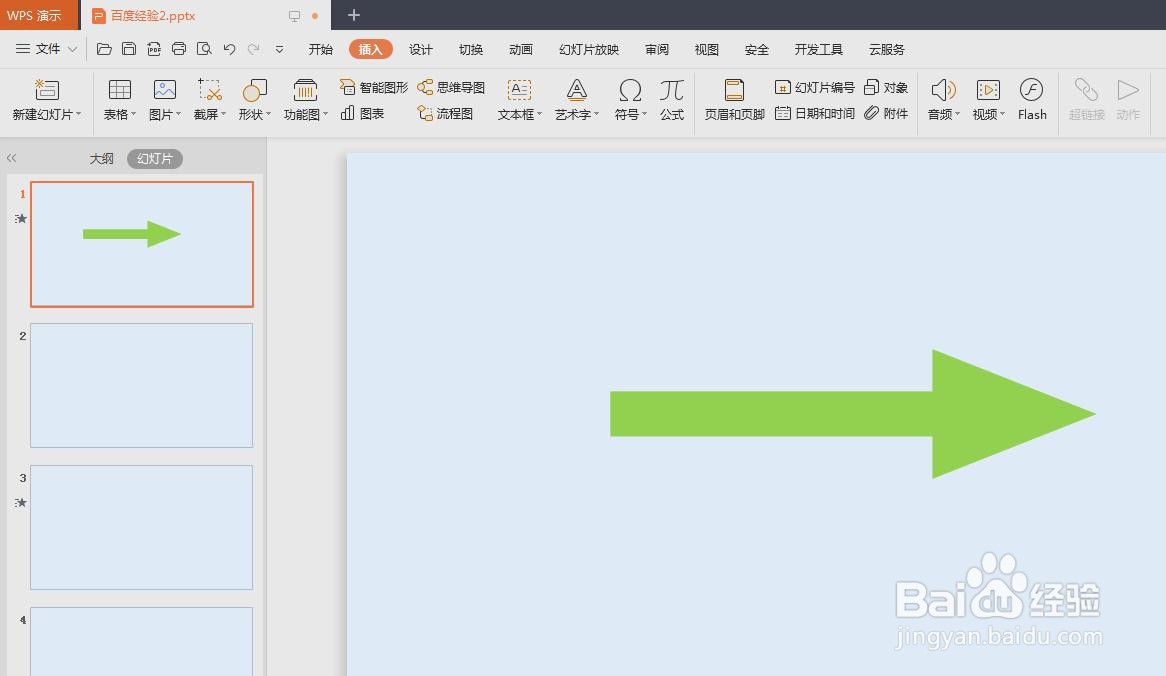我们韦蛾拆篮经常用箭头来做指向,在做PPT的时候也经常用到,那么PPT里面的箭头怎么添加呢?下面就来介绍一下PPT里面箭头的添加方法,希望对你有所帮助。
工具/原料
联想YANGTIANS516
Windows7
wps2019
PPT里面的箭头怎么添加
1、第一步:打开一个需要添加箭头的PPT。
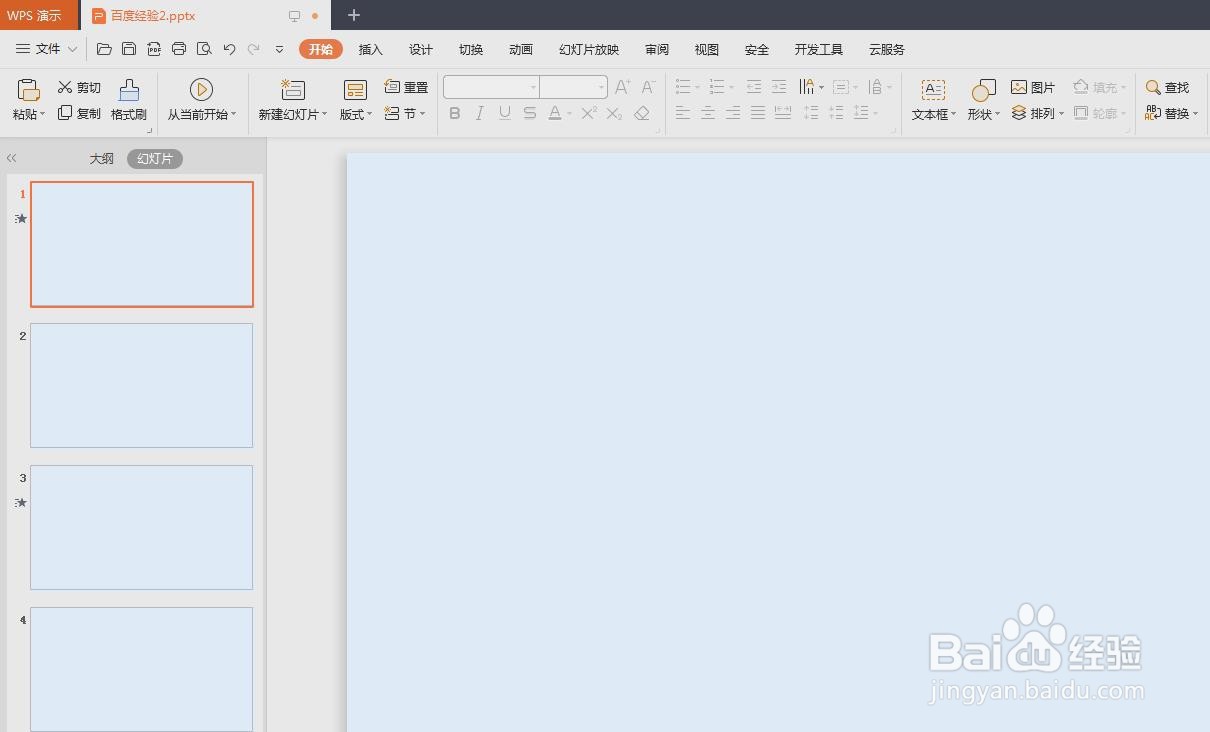
2、第二步:在“插入”菜单中,选择“形状”选项。

3、第三步:在形状下拉菜单中,选择需要的箭头样式。
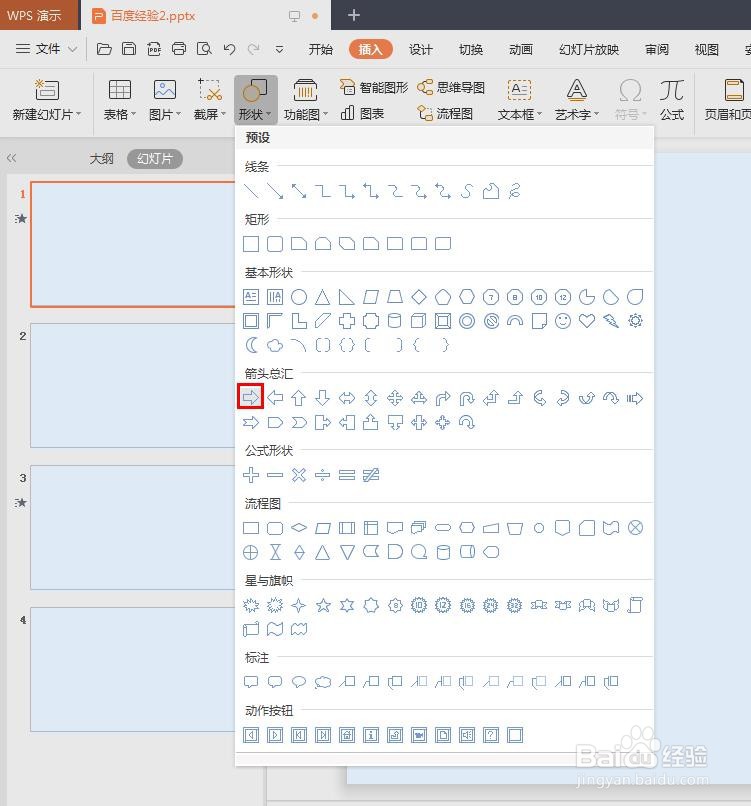
4、第四步:按住鼠标左键,在幻灯片中需要添加箭头的位置拖动,形成一个箭头。

5、第五步:在箭头上黄色小方块处,按住鼠标左键拖动,可以改变箭头的形状,根据需要调整即可。
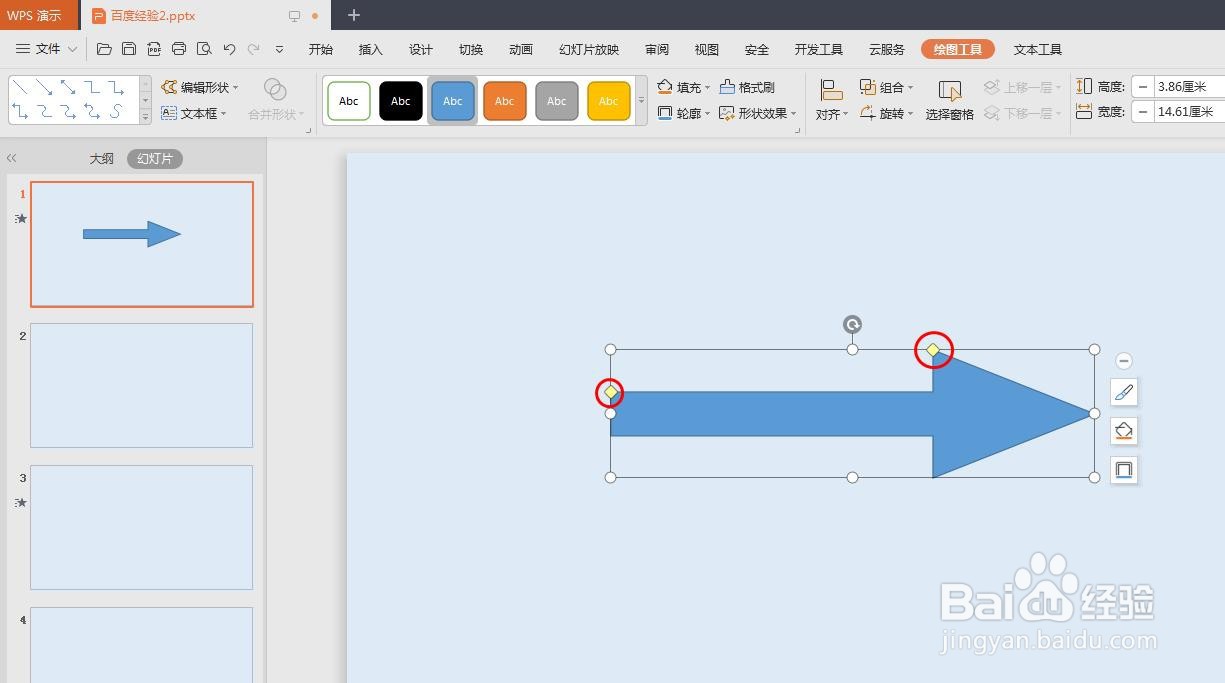
6、第六步:在“绘图工具”菜单中,选择“填充”下拉菜单中的颜色。
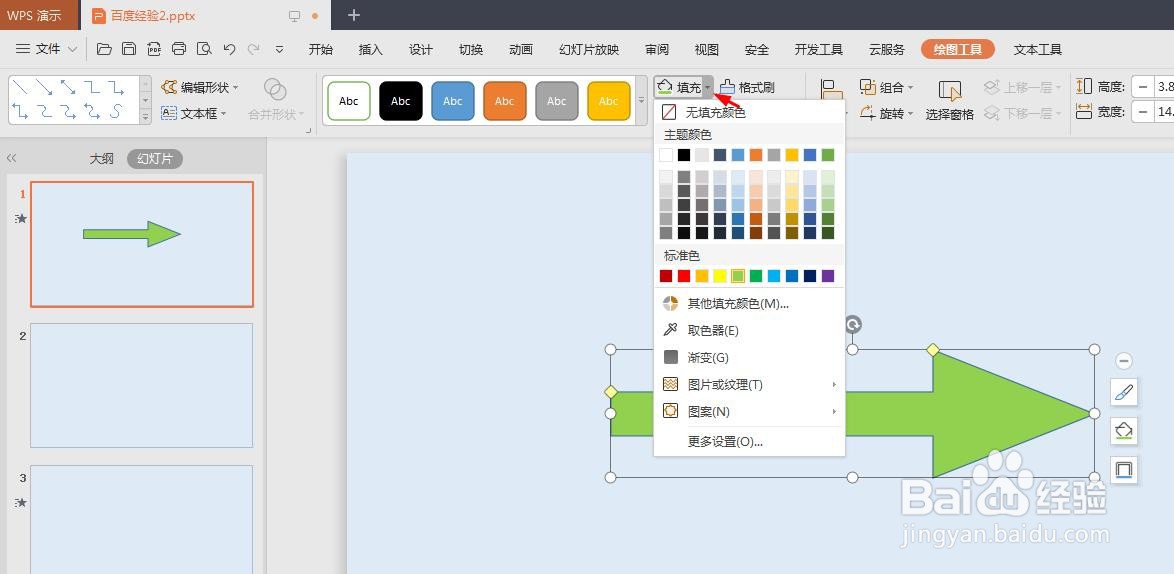
7、第七步:在“轮廓”下拉菜单中,选择箭头形状线条颜色。
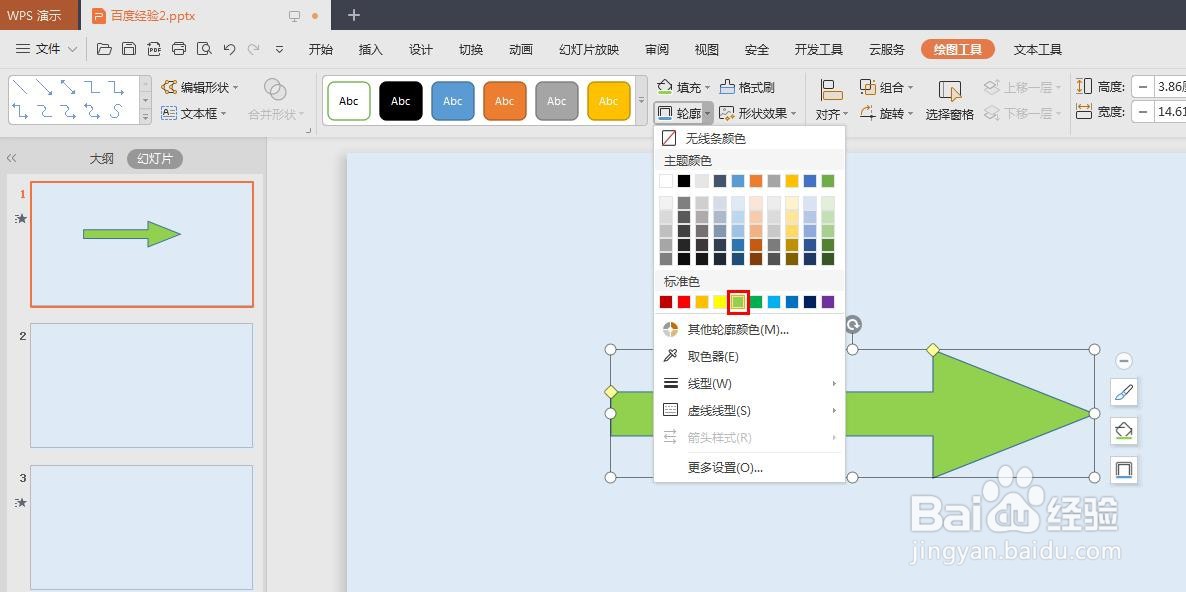
8、PPT中箭头形状添加完成,效果如下图所示。